Ужастик в Фотошоп
Ужастик в Фотошоп
Сложность урока: Средний
В этом уроке Вы научитесь некоторым основам создания фотоманипуляций в стиле хоррор.
Вот что получится в итоге:

Фотоманипуляция строится на работе с изображениями и манипулированием ими всеми возможными методами, которые только придут вам на ум. Чтобы начать, вам нужно придумать, что вы хотите получить в итоге – то есть нарисовать в голове эскиз, а также найти необходимый материал. Вот картинки, которые буду использовать я:

Материалы к уроку:
Итак, открываем первое изображение, которое станет нашей основой.
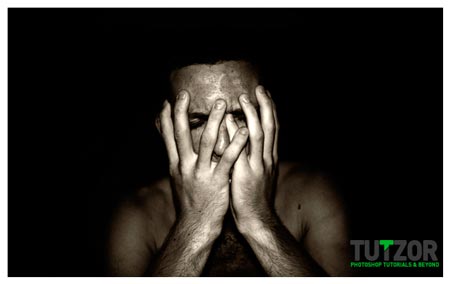
Первое, что я хочу сделать, это «убрать» у нашего подопытного глаза. Как это осуществить? На самом деле это просто, но нужно быть максимально аккуратным в мелочах. Используя Lasso Tool  (Лассо), выделите небольшой участок кожи (в данном случае, со лба) и скопируйте выделение на новый слой (Ctrl + J). Мы используем этот слой, чтобы «загородить» им глаза.
(Лассо), выделите небольшой участок кожи (в данном случае, со лба) и скопируйте выделение на новый слой (Ctrl + J). Мы используем этот слой, чтобы «загородить» им глаза.

Поместите этот кусок кожи поверх левого глаза и добавьте маску слоя, нажав на кнопку Add layer mask  (Добавить слой-маску).
(Добавить слой-маску).

Теперь берем мягкую черную кисть и (убедитесь, что вы выбрали маску слоя) убираем ненужное. Такой способ намного лучше простого стирания ненужного ластиком, потому что в случае какой-либо ошибки, вы всегда сможете вернуться обратно и переделать.
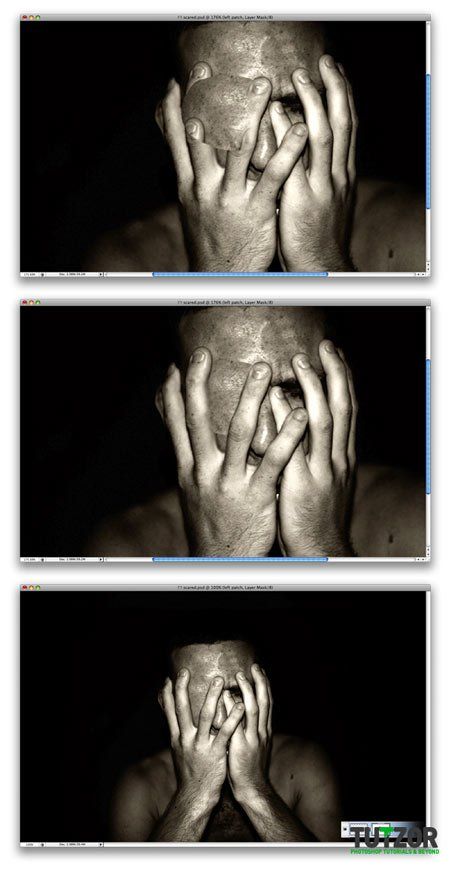
Повторяем предыдущие шаги для правого глаза, однако в этот раз «донорскую кожу» придется брать с правой стороны лба. Далее повторяем все то, что делали ранее.
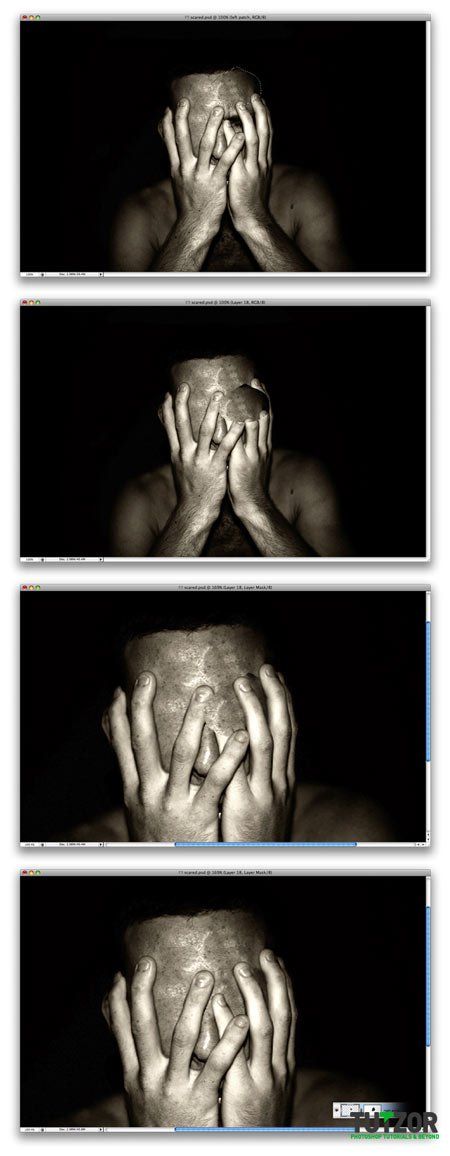
Теперь «добавим» глаза. Создаём новую папку в списке слоёв в самом верху списка и называем его «Глаза». Открываем третью картинку:
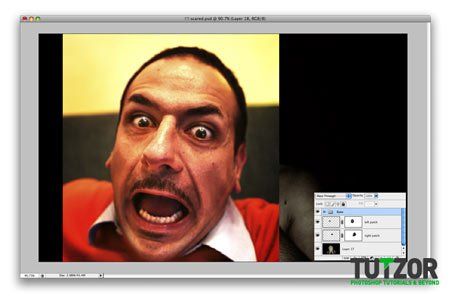
Выделите левый глаз (можно грубо) и скопируйте выделенную область на новый слой. Повторите то же самое с правым глазом.
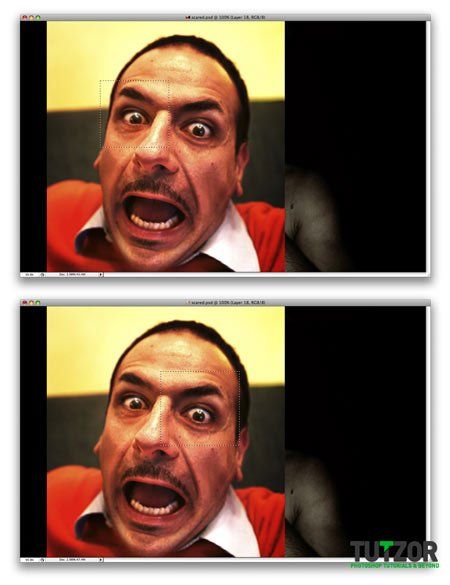
Эти два новоиспеченных слоя поместите в папку «Глаза», после чего разместите их на картинке.

Теперь нам нужно обработать слои с глазами так, чтобы они казались частью исходника. Выделяем слой с левым глазом и жмём Image – Adjustments – Black & White (Изображение – Коррекция – Чёрное & Белое) (Если вы используете не CS3, этой функции у вас не будет – в таком случае используйте Desaturation (Обесцветить)). Поиграйте с настройками, пока не будете удовлетворены результатом.
Теперь жмём Image – Adjustments – Hue/Saturation (Изображение – Коррекция – Цветовой фон/Насыщенность) и пытаемся максимально приблизить оттенки слоя к оттенкам исходника.
Повторяем последние два шага по отношению к правому глазу.
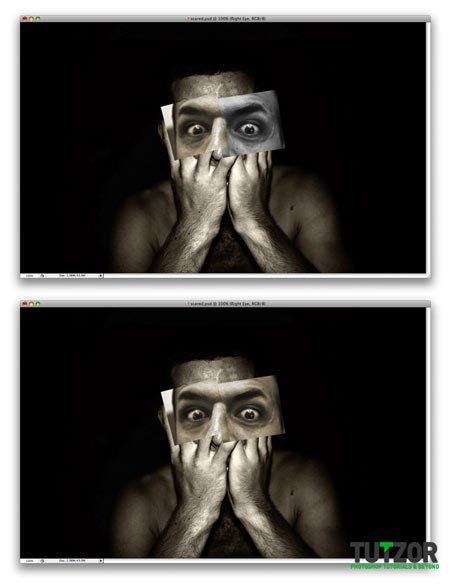
Теперь добавляем маску слоя для обоих глаз и убираем всё ненужное, как мы это делали выше. Когда закончите, поменяйте режим наложения обоих глаз на Multiply (Затемнение).
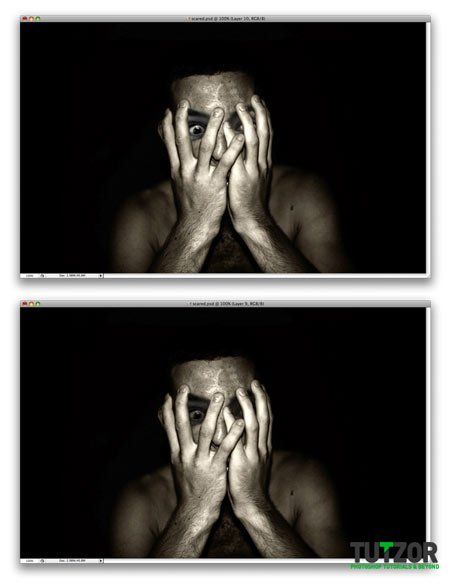
Следующее, что я хочу сделать, это сделать нашего подопытного не только испуганным, но и пугающим и страшным. Для этого мы увеличим его пальцы до нечеловеческих размеров. Чтобы осуществить эту задумку, мы будем использовать ту же технику, что мы использовали при работе с глазами. Выделяем каждый палец, копируем выделение на новый слой, увеличиваем палец, помещаем на необходимую позиция, добавляем маску слоя и убираем всё ненужное.

Повторяем предыдущий шаг для всех пальцев.
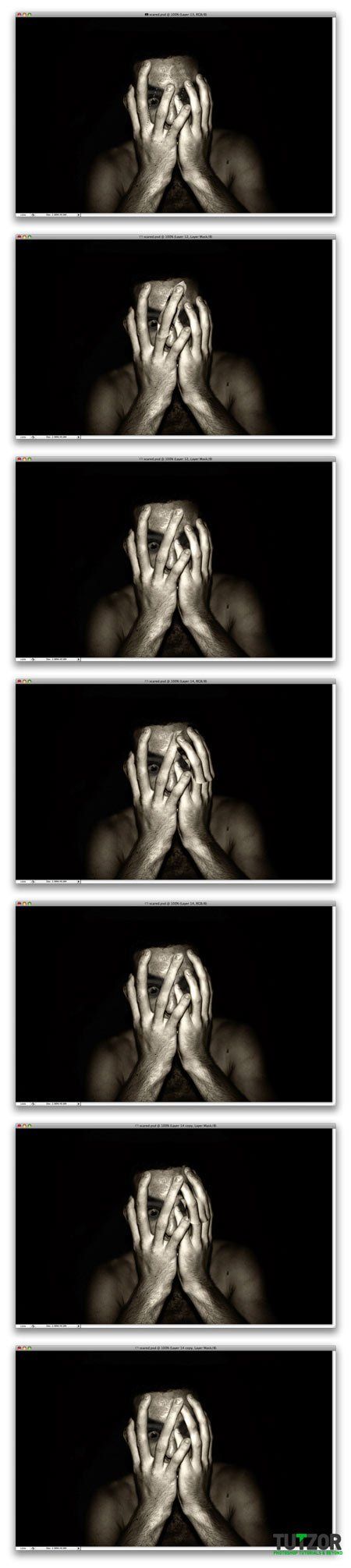
Самое время сделать нашего парня ещё более устрашающим и испуганным. Для этого мы разместим два «кричащих рта» на тыльных сторонах его ладоней. Открываем последнее изображение.

Повторяем те же действия, что мы выполняли при работе с глазами. Выделяем, копируем на новый слой. Помещаем туда, куда нужно. Жмём Image – Adjustments – Black & White (Изображение – Коррекция – Чёрное & Белое), настраиваем. Теперь жмём Image – Adjustments – Hue/Saturation (Изображение – Коррекция – Цветовой фон/Насыщенность) и пытаемся максимально приблизить оттенки слоя к оттенкам исходника. Далее создаем папку «Рот» и перемещаем этот слой в папку.
Теперь добавляем маску слоя и опять, с помощью кисти, убираем ненужное.
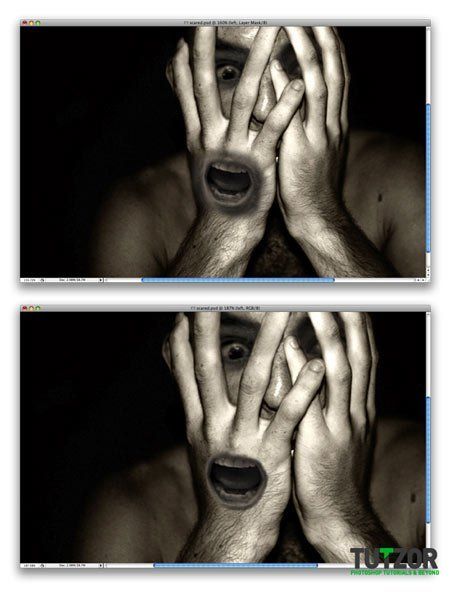
Оказалось, что цвет мы настроили недостаточно хорошо. Снова жмём Image – Adjustments – Hue/Saturation (Изображение – Коррекция – Цветовой фон/Насыщенность) и пытаемся достичь максимально хорошего результата.
Дублируем слой. Дубликат отражаем по вертикали и с помощью инструментов Transform (Трансформирование) и Wrap (Деформация) «прикручиваем» к другой руке.
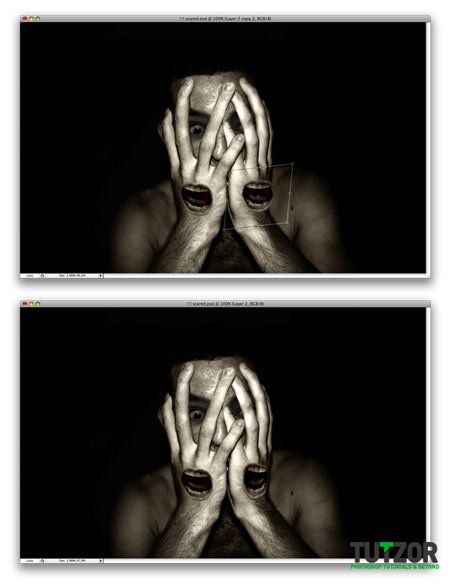
Изображение выглядит отлично! Но я хочу добавить пару мелких штрихов, что улучшит наш результат. Создаем новый слой и, используя градиент и чёрный цвет, попытаемся создать тень для рта. Далее создаем маску и с помощью кисти убираем ненужное. После чего меняем режим наложения на Soft Light (Мягкий свет).
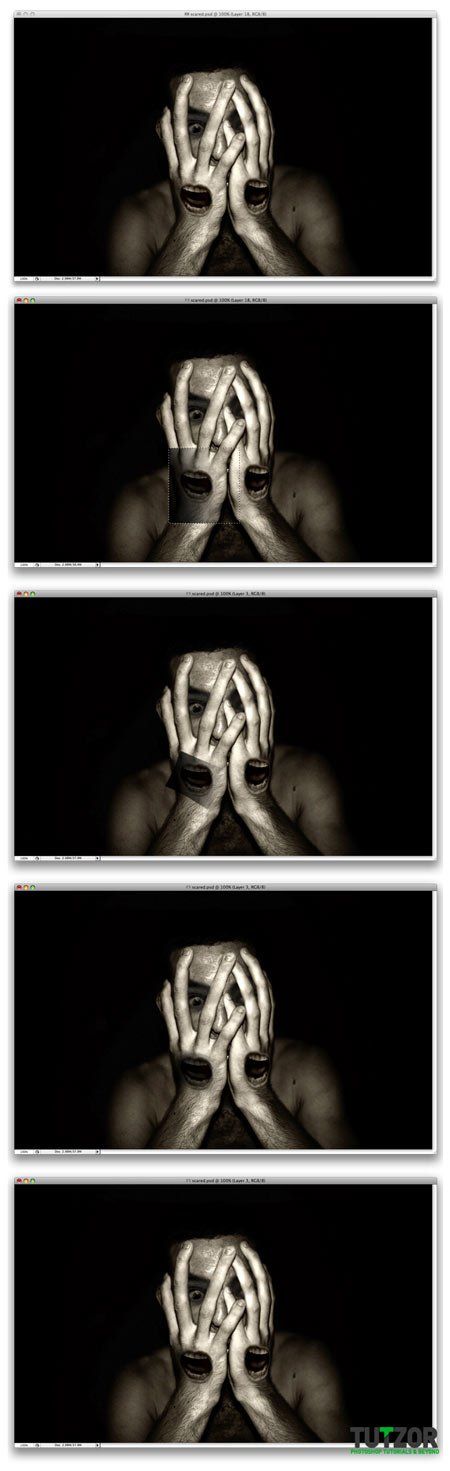
Повторим предыдущий шаг и добавим тень на другой рот.
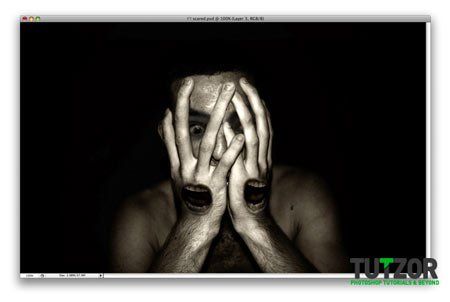
Для следующего штриха мы используем «кусочек» подопытного. Для этого нам понадобятся Burn Tool  (Затемнитель) и Dodge Tool
(Затемнитель) и Dodge Tool  (Осветлитель), но в этом примере я использовал только Lasso (Лассо)
(Осветлитель), но в этом примере я использовал только Lasso (Лассо)  и Burn Tool (Затемнитель). Выделяем область, как показано на картинке, и копируем новый слой.
и Burn Tool (Затемнитель). Выделяем область, как показано на картинке, и копируем новый слой.
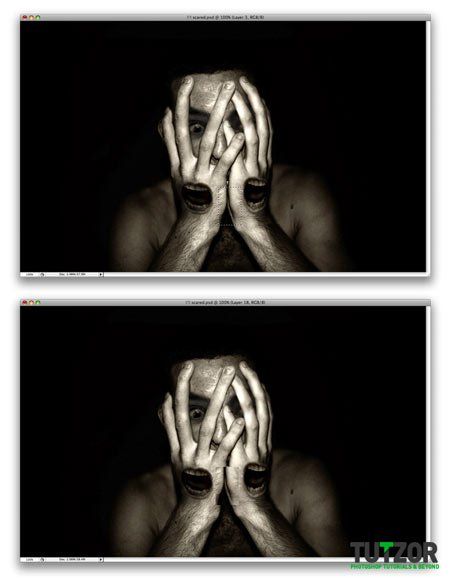
Перемещаем этот кусок повыше, добавляем маску и убираем ненужное. Ставим режим наложения Hard Light (Жесткий свет).
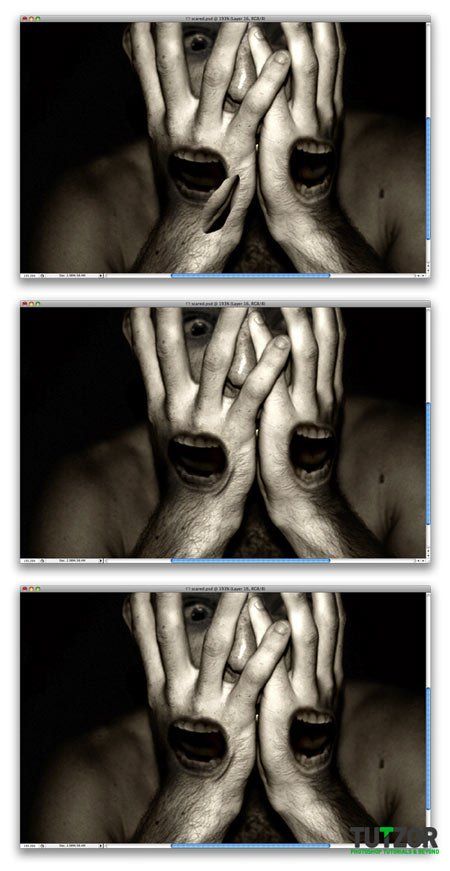
Используя тот же кусок, я добавил еще немного морщин на оба рта.
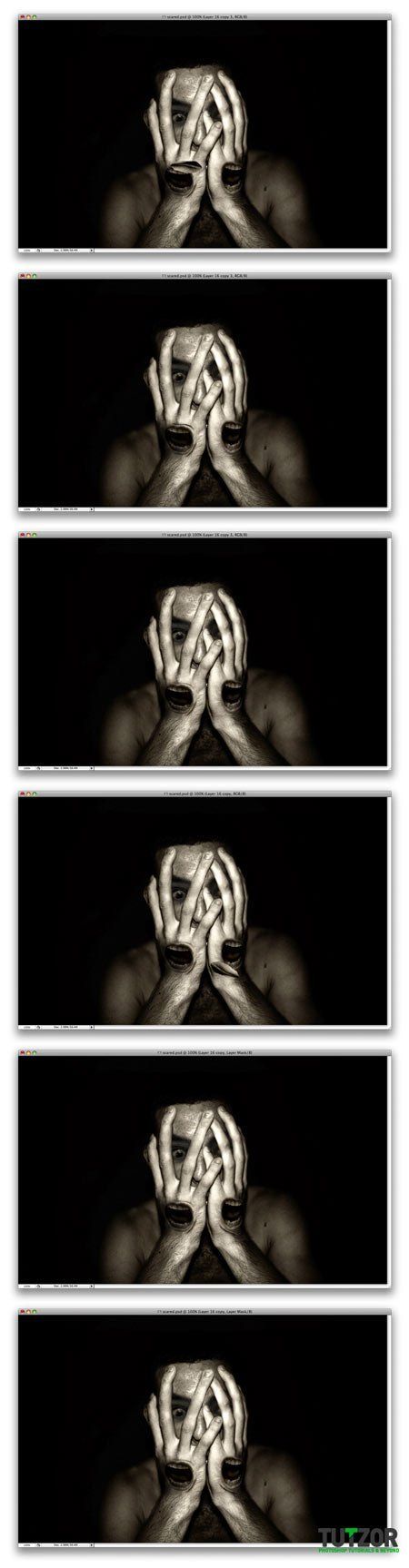
Теперь можете наложить сверху какую-нибудь текстуру и провести необходимую корректировку цвета.
И готово!

Автор: tutzor
Источник: tutzor.com



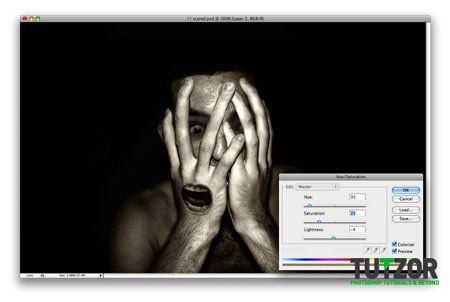

Комментарии 13
Спасибо за урок.
Спасибо
вот так
Спасибо, сделал по своему
Отличный урок, спасибо >:D
мой вариант
как то так
Увидела урок, мне понравился, но потом долго не монла найти и сделала на память, а оказалось память у меня плоха:)
ужасно
круто. люблю такие вещи
А я с удовольствием присоединяюсь к вашему мнению! Мы с вами - одной крови, как говорится)))
Фу, ужас какой-то Хочется больше светлых и радостных работ Мрак...
а мне вот нравится)))
Спасибо за урок!